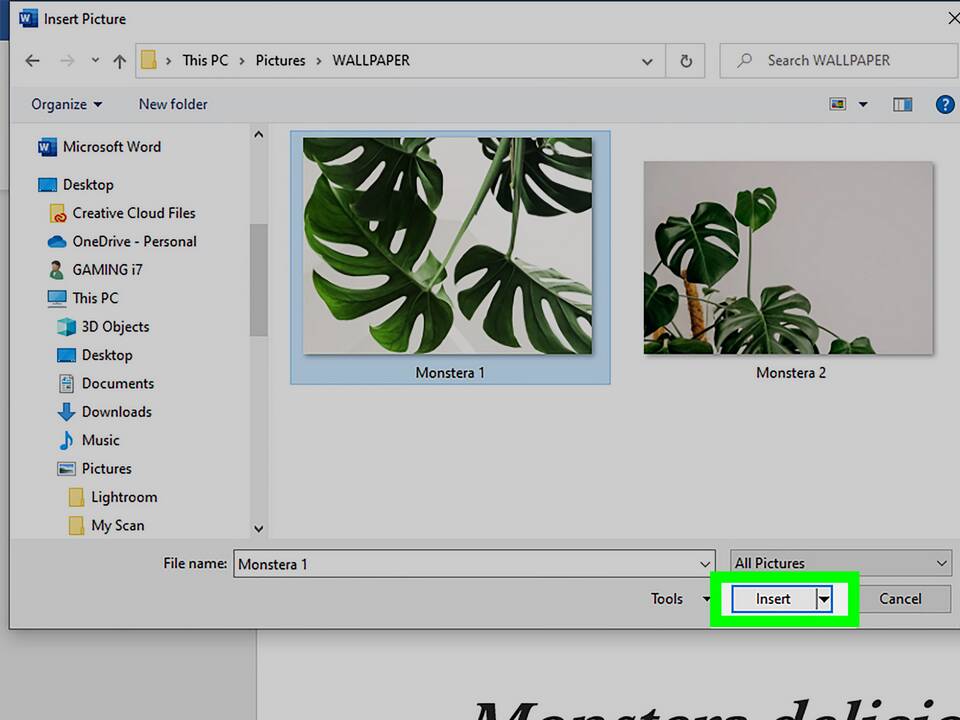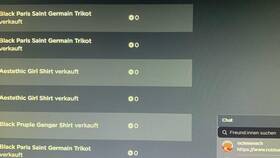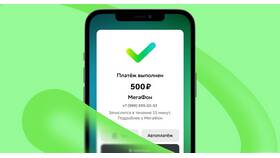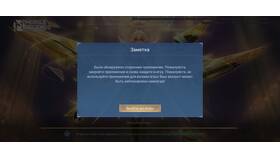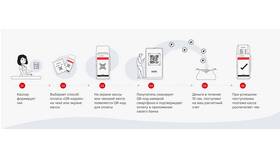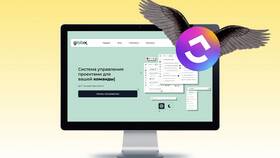Вставка страниц из одного документа в другой требуется при работе с различными файлами форматов PDF, Word и других. Рассмотрим основные методы выполнения этой операции.
Содержание
Вставка страниц в PDF-документы
- Использование Adobe Acrobat
- Применение бесплатных PDF-редакторов
- Онлайн-сервисы для редактирования PDF
- Специализированные программы для работы с PDF
Вставка через Adobe Acrobat
| Шаг | Действие |
| 1 | Открыть основной документ в Acrobat |
| 2 | Выбрать "Инструменты" → "Организовать страницы" |
| 3 | Нажать "Вставить" и выбрать файл-источник |
| 4 | Указать позицию вставки и нужные страницы |
| 5 | Сохранить измененный документ |
Вставка страниц в документы Word
Методы вставки
- Копирование содержимого страницы
- Вставка как объекта
- Использование функции "Вставить файл"
- Применение специальной вставки
Пошаговая инструкция
- Открыть оба документа в Word
- Выделить нужное содержимое в исходном документе
- Скопировать выделенный фрагмент (Ctrl+C)
- Перейти в целевой документ и установить курсор в место вставки
- Вставить содержимое (Ctrl+V)
Бесплатные альтернативы
| Программа | Возможности |
| LibreOffice | Полный аналог Word с аналогичными функциями |
| PDFsam Basic | Разделение и объединение PDF-страниц |
| Foxit Reader | Бесплатное редактирование PDF |
Онлайн-решения для вставки страниц
- Smallpdf (редактор PDF)
- ILovePDF (объединение и разделение PDF)
- PDF2Go (онлайн-редактор документов)
- Sejda PDF (веб-версия PDF-редактора)
Особенности форматирования
- Проверка совместимости стилей документов
- Настройка параметров страницы после вставки
- Контроль нумерации страниц
- Проверка ссылок и оглавления
Сохранение результатов
| Формат | Рекомендации |
| DOCX | Для дальнейшего редактирования |
| Для финального варианта документа | |
| ODT | Для работы в открытых офисных пакетах |